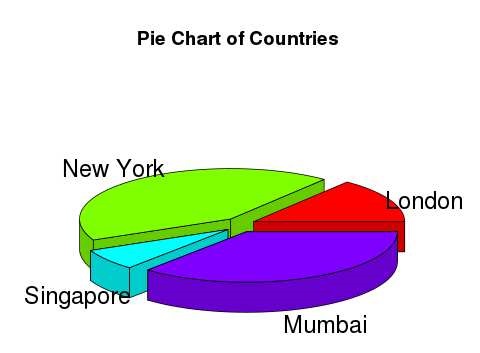R - Pasta Grafikler
R Programlama dili, çizelgeler ve grafikler oluşturmak için çok sayıda kitaplığa sahiptir. Pasta grafik, farklı renklere sahip bir dairenin dilimleri olarak değerlerin temsilidir. Dilimler etiketlenir ve her bir dilime karşılık gelen sayılar da grafikte gösterilir.
R'de pasta grafik, pie()vektör girdisi olarak pozitif sayılar alan fonksiyon. Ek parametreler etiketleri, rengi, başlığı vb. Kontrol etmek için kullanılır.
Sözdizimi
R'yi kullanarak bir pasta grafik oluşturmak için temel sözdizimi -
pie(x, labels, radius, main, col, clockwise)Kullanılan parametrelerin açıklaması aşağıdadır -
x pasta grafiğinde kullanılan sayısal değerleri içeren bir vektördür.
labels dilimlere açıklama vermek için kullanılır.
radius pasta grafiğin dairesinin yarıçapını gösterir. (-1 ile +1 arasındaki değer).
main grafiğin başlığını gösterir.
col renk paletini gösterir.
clockwise dilimlerin saat yönünde mi yoksa saat yönünün tersine mi çizildiğini gösteren mantıksal bir değerdir.
Misal
Yalnızca giriş vektörü ve etiketleri kullanılarak çok basit bir pasta grafik oluşturulur. Aşağıdaki komut dosyası, pasta grafiği oluşturacak ve geçerli R çalışma dizinine kaydedecektir.
# Create data for the graph.
x <- c(21, 62, 10, 53)
labels <- c("London", "New York", "Singapore", "Mumbai")
# Give the chart file a name.
png(file = "city.png")
# Plot the chart.
pie(x,labels)
# Save the file.
dev.off()Yukarıdaki kodu çalıştırdığımızda şu sonucu verir -
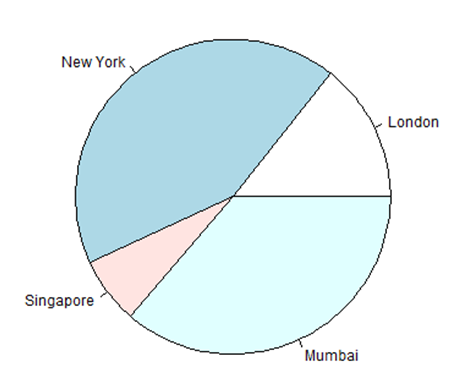
Pasta Grafik Başlığı ve Renkleri
İşleve daha fazla parametre ekleyerek grafiğin özelliklerini genişletebiliriz. Parametresini kullanacağızmain grafiğe bir başlık ve başka bir parametre eklemek için colBu, grafiği çizerken gökkuşağı renk paletinden yararlanacaktır. Paletin uzunluğu, tablo için sahip olduğumuz değerlerin sayısıyla aynı olmalıdır. Bu nedenle uzunluk (x) kullanıyoruz.
Misal
Aşağıdaki komut dosyası, pasta grafiği oluşturacak ve geçerli R çalışma dizinine kaydedecektir.
# Create data for the graph.
x <- c(21, 62, 10, 53)
labels <- c("London", "New York", "Singapore", "Mumbai")
# Give the chart file a name.
png(file = "city_title_colours.jpg")
# Plot the chart with title and rainbow color pallet.
pie(x, labels, main = "City pie chart", col = rainbow(length(x)))
# Save the file.
dev.off()Yukarıdaki kodu çalıştırdığımızda şu sonucu verir -
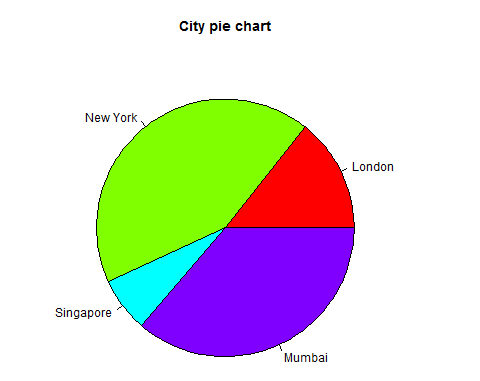
Dilim Yüzdeleri ve Grafik Açıklamaları
Ek grafik değişkenleri oluşturarak dilim yüzdesi ve grafik lejantı ekleyebiliriz.
# Create data for the graph.
x <- c(21, 62, 10,53)
labels <- c("London","New York","Singapore","Mumbai")
piepercent<- round(100*x/sum(x), 1)
# Give the chart file a name.
png(file = "city_percentage_legends.jpg")
# Plot the chart.
pie(x, labels = piepercent, main = "City pie chart",col = rainbow(length(x)))
legend("topright", c("London","New York","Singapore","Mumbai"), cex = 0.8,
fill = rainbow(length(x)))
# Save the file.
dev.off()Yukarıdaki kodu çalıştırdığımızda şu sonucu verir -
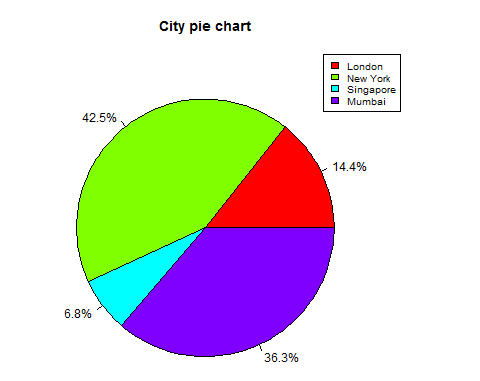
3D Pasta Grafiği
Ek paketler kullanılarak 3 boyutlu bir pasta grafik çizilebilir. Paketplotrix adlı bir işlevi vardır pie3D() bunun için kullanılır.
# Get the library.
library(plotrix)
# Create data for the graph.
x <- c(21, 62, 10,53)
lbl <- c("London","New York","Singapore","Mumbai")
# Give the chart file a name.
png(file = "3d_pie_chart.jpg")
# Plot the chart.
pie3D(x,labels = lbl,explode = 0.1, main = "Pie Chart of Countries ")
# Save the file.
dev.off()Yukarıdaki kodu çalıştırdığımızda şu sonucu verir -